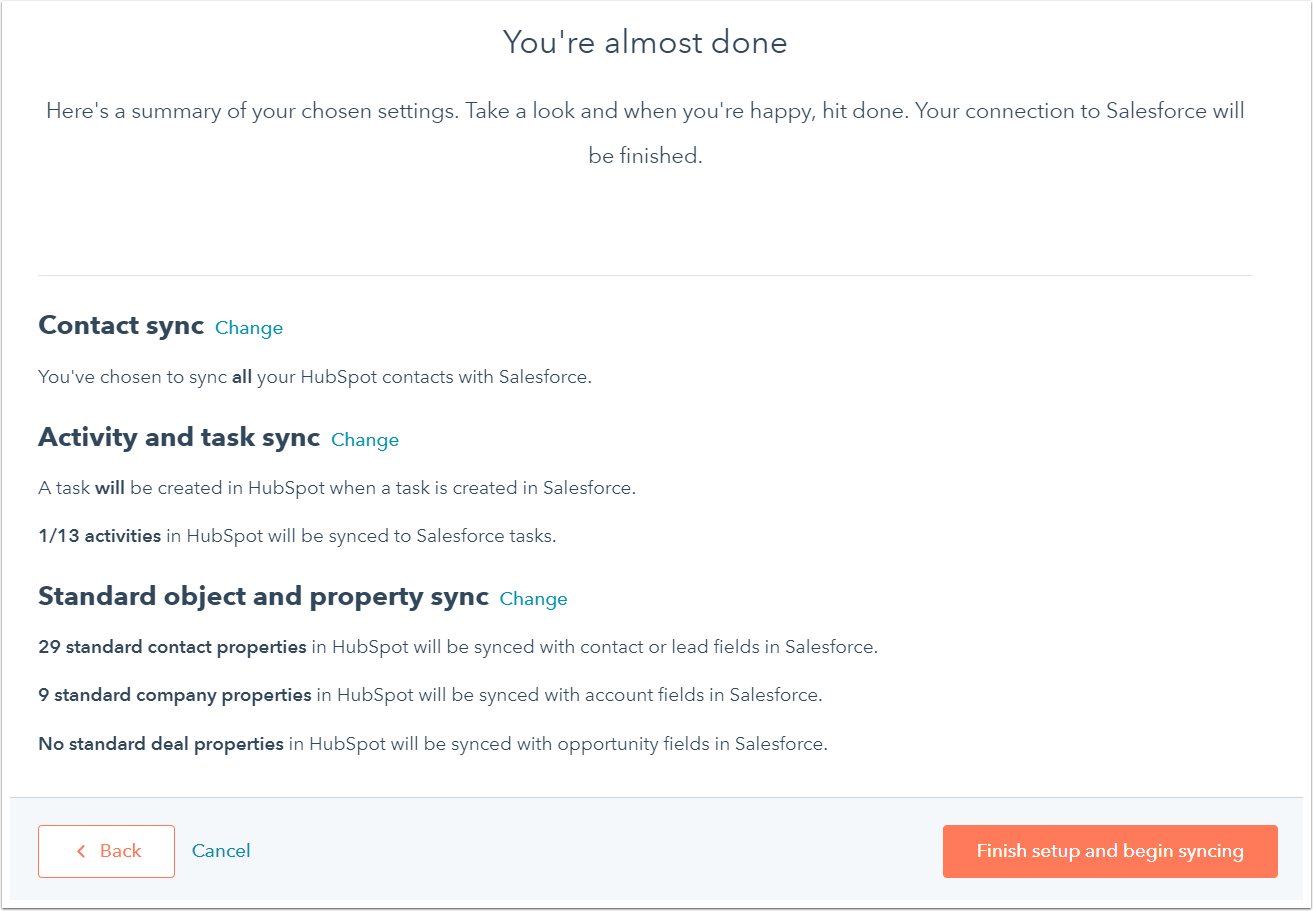- Kennisbank
- Account & Opstelling
- Integraties
- Installeer de HubSpot-Salesforce integratie
Installeer de HubSpot-Salesforce integratie
Laatst bijgewerkt: 6 augustus 2025
Beschikbaar met elk van de volgende abonnementen, behalve waar vermeld:
-
Marketing Hub Professional, Enterprise
-
Sales Hub Professional, Enterprise
-
Service Hub Professional, Enterprise
-
Data Hub Professional, Enterprise
-
Content Hub Professional, Enterprise
Met de HubSpot-Salesforce integratie kun je naadloos gegevens uitwisselen tussen HubSpot en Salesforce en consistentie behouden tussen je marketing- en verkoopteams.
- de HubSpot-Salesforce integratie wordt niet beïnvloed door de pensionering van de Salesforce Platform API legacy versies.
- Het legacy beheerde pakket van HubSpot in Salesforce dat de legacy Visualforce-module van HubSpot bevat, wordt verwijderd. Als je nog steeds de oude Visualforce-module gebruikt, wordt aanbevolen om het pakket in Salesforce te verwijderen en in plaats daarvan HubSpot Embed te gebruiken.
Voordat u begint
Verwacht dat je tijdens de installatie van de integratie heen en weer zult schakelen tussen deze instructies en Salesforce.
Je moet Account Access rechten hebben in je HubSpot account, samen met de volgende abonnementen, toegang en rechten in je Salesforce account:
- Een Salesforce-editie met API-toegang of Salesforce Professional.
- De HubSpot-Salesforce integratie ondersteunt ook Salesforce Government Cloud en kan hiermee verbinding maken. Het biedt geen ondersteuning voor Salesforce Group Edition.
- U moet een Salesforce-systeembeheerder zijn of de HubSpot-integratie machtigingsset toegewezen krijgen (selecteer HubSpot-integratie machtigingen in het gedeelte Beschikbare machtigingssets ).
- Beschikken over alle volgende beheerdersmachtigingen voor gebruikersprofielen:
- API ingeschakeld.
- Setup en configuratie bekijken ingeschakeld.
- Alles wijzigen op alle objecten (accounts, campagnes, contactpersonen, leads of opportunities) die je wilt synchroniseren met HubSpot.
- De toestemming Metagegevens wijzigen hebben (om gegevens te bekijken in het HubSpot Embed-venster op Salesforce lead- of contactrecords). Dit is alleen nodig als je het HubSpot Embed-venster wilt gebruiken en deals wilt synchroniseren met HubSpot.
- De toestemming hebt om AppExchange-pakketten te downloaden.
- Toestemming hebben om het Toepassingsprofiel aan te passen. Dit is nodig om het HubSpot Embed venster te installeren en voor automatische updates van het HubSpot Embed venster.
- Je hebt het veld Taaktype ingesteld op Zichtbaar in je gebruikersprofiel.
Let op: als je Salesforce Selective Sync instelt, kunnen je specifieke instellingen afwijken van de standaardvereisten, instellingen en gedragingen die hieronder worden beschreven.
Algemene verwachtingen van de HubSpot-Salesforce integratie
- Er is een limiet aan het aantal API-aanroepen dat door de integratie per dag wordt gebruikt. Een enkele contactsync kan maximaal vier API-aanroepen per record vergen, maar dit aantal kan variëren.
- Als u meerdere HubSpot-accounts wilt koppelen aan één Salesforce-instantie, moet u de integratie instellen en installeren in elke HubSpot-account. Je kunt slechts één Salesforce-instantie per HubSpot-account koppelen.
Let op: als je meerdere HubSpot-accounts met één Salesforce-omgeving integreert, is het aan te raden om bij de instelling Contactpersonen maken in HubSpot de optie HubSpot-contactpersonen niet automatisch maken te selecteren. Als een van de andere opties is geselecteerd, kunnen Salesforce-leads of contactpersonen die zijn gemaakt door het ene HubSpot-account contactpersonen maken in het andere HubSpot-account.
- Records worden niet automatisch gesynchroniseerd na het installeren en instellen van de Salesforce-integratie. Je kunt je Salesforce-records importeren in HubSpot of ze geleidelijk laten synchroniseren op basis van automatische synchronisatietriggers.
Installeer de HubSpot-Salesforce integratie
- Klik in je HubSpot-account op het Marktplaats-pictogram marketplace in de bovenste navigatiebalk en selecteer vervolgens HubSpot-marktplaats.
- Gebruik de zoekbalk om de Salesforce integratie te vinden en te selecteren.
- Klik rechtsboven op App installeren.
- Als je HubSpot verbindt met een Salesforce sandbox, schakel dan het selectievakje Yes, this will connect to a sandbox in.
- Klik op Aanmelden bij Salesforce.

- Voer in het pop-upvenster je Salesforce-referenties in en klik op Log in. Nadat je bent ingelogd, word je teruggeleid naar het installatieproces in HubSpot.
- Installeer vervolgens HubSpot in Salesforce. Klik op Start de installatie van het Salesforce-pakket om te beginnen of klik hier om direct naar het productiepakket te gaan.
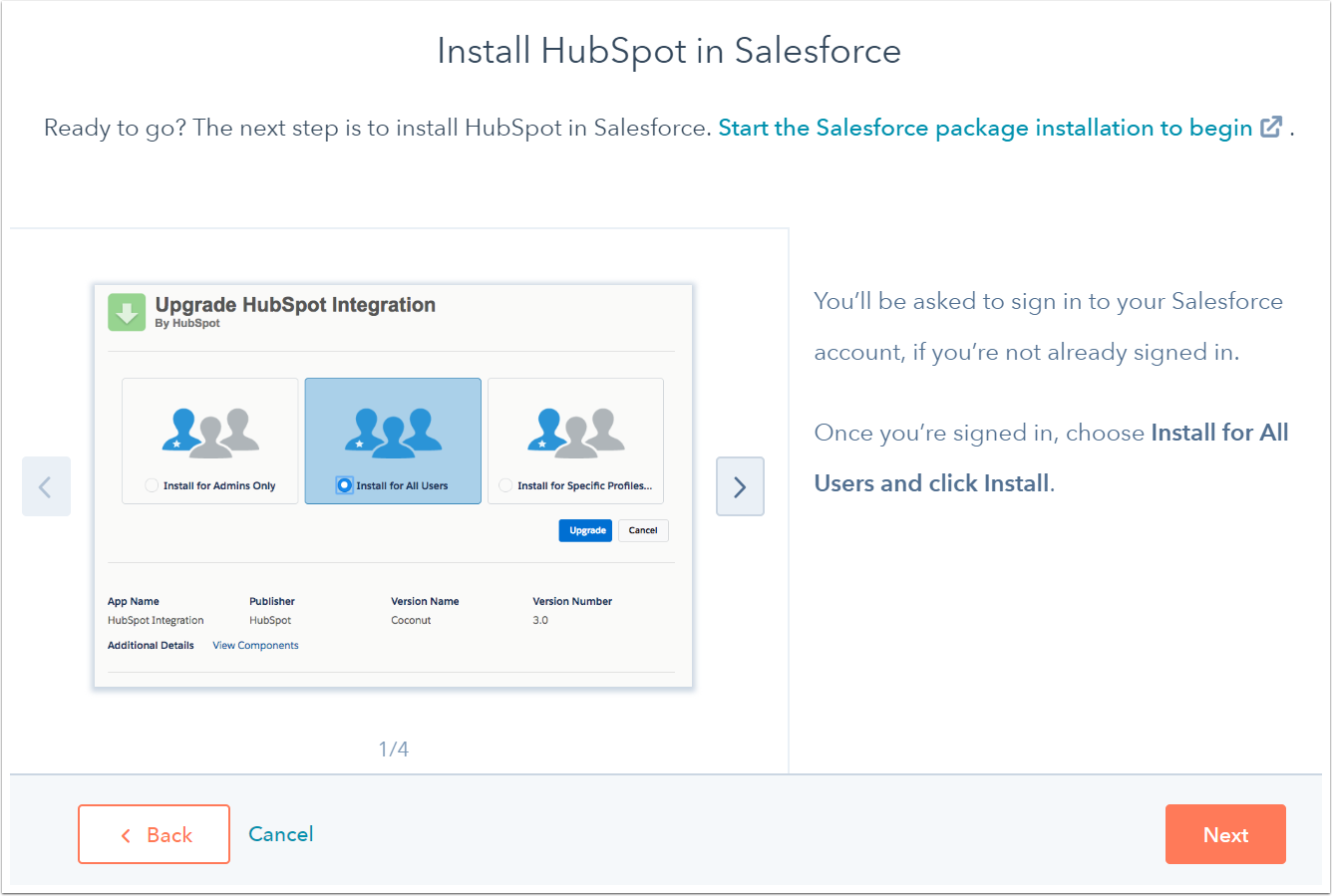
- Je wordt doorgestuurd naar Salesforce om het HubSpot integratiepakket te installeren. Selecteer Installeren voor alle gebruikers en klik vervolgens op Installeren.
- Schakel in het dialoogvenster het selectievakje Ja, toegang verlenen tot deze websites van derden in en klik op Doorgaan.
- Salesforce installeert vervolgens het HubSpot-integratiepakket. Deze installatie kan tien minuten duren.
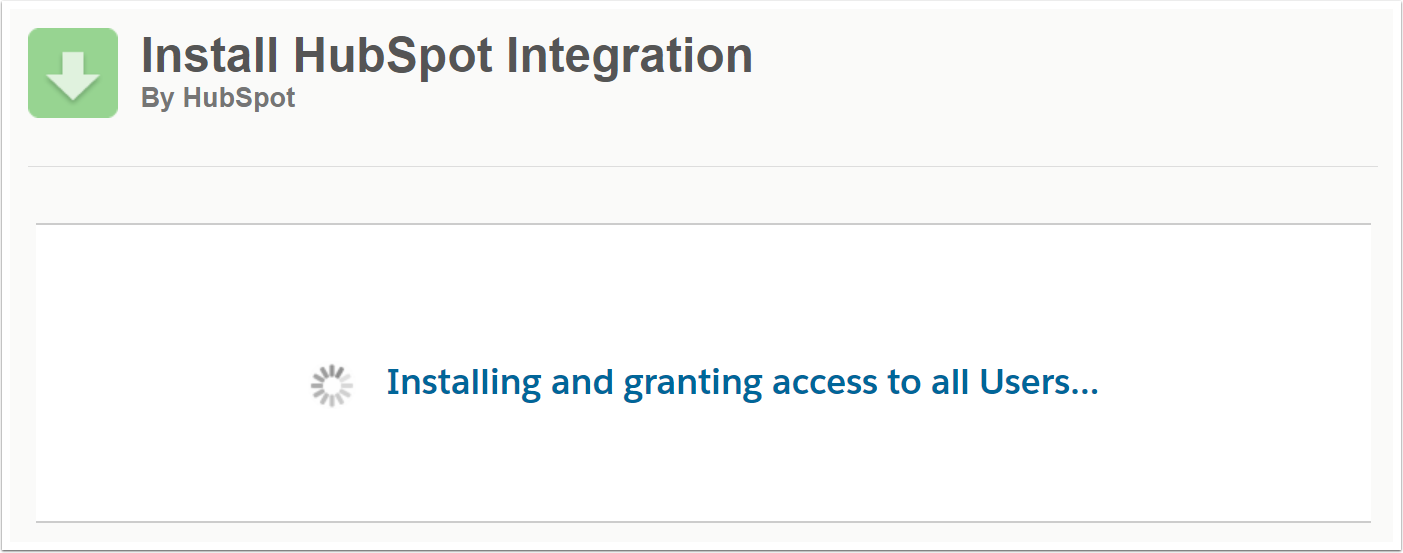
-
- Mogelijk wordt er een bericht weergegeven: This app is taking a long time to install. Je ontvangt een e-mail nadat de installatie is voltooid.
- Klik op Gereed en wacht op een e-mail van Salesforce met als onderwerp Package HubSpot Integration Install Successful.
- Nadat het pakket in Salesforce is geïnstalleerd, navigeer je terug naar de wizard HubSpot-connector en klik je op Volgende.
- Voeg vervolgens het HubSpot Embed-venster toe aan Salesforce.
-
- Het HubSpot Embed-venster in Salesforce toont een overzicht van de HubSpot-interacties en -activiteiten die het Salesforce-record heeft gehad, evenals objectrecordassociaties en eigenschapgeschiedenis.
- Je kunt Salesforce-records ook direct in Salesforce inschrijven in HubSpot workflows en sequenties.
- Klik op HubSpot toevoegen aan Salesforce. Je kunt ervoor kiezen om deze stap over te slaan en het HubSpot Embed-venster op een later tijdstip te installeren.

- Volg de stapsgewijze instructies op de installatiepagina om het HubSpot Embed-venster toe te voegen in Salesforce, of lees meer over het toevoegen van het HubSpot Embed-venster aan de paginalay-outs van Salesforce.
- Klik op Volgende als u klaar bent.

- Kies vervolgens hoe uw gegevens worden gesynchroniseerd tussen HubSpot en Salesforce.
-
- HubSpot maakt koppelingen tussen HubSpot-eigenschappen en Salesforce-velden, ongeacht welke instelling je kiest.
- Als het Salesforce-veld geen overeenkomende HubSpot-eigenschap heeft, wordt er een nieuwe eigenschap gemaakt in HubSpot door Onbekende gebruiker.
- Als u Aanbevolen instelling selecteert, klikt u op Instellingen controleren.
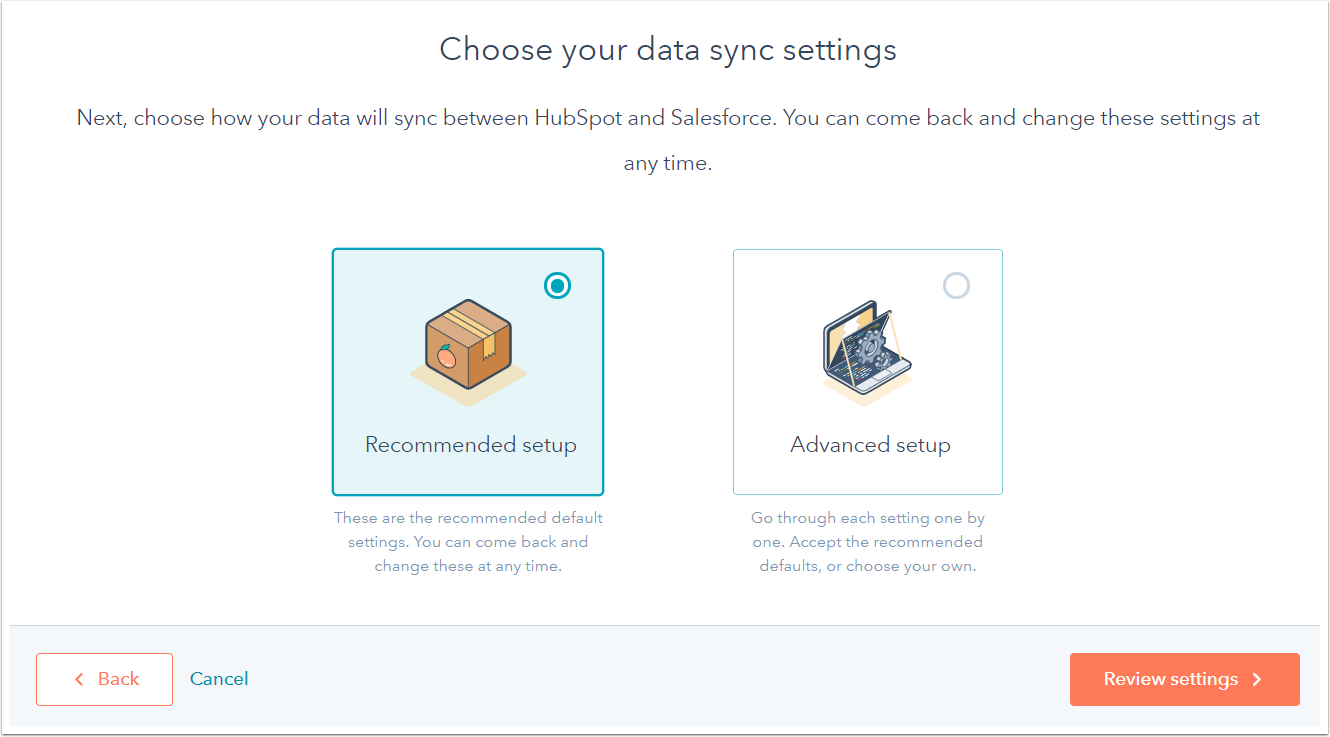
- Als u Geavanceerde instellingen selecteert, klikt u op Volgende.
-
- Op het volgende scherm stelt u de instellingen in voor het synchroniseren van uw contacten:
- Klik op het vervolgkeuzemenu Kies welke contactpersonen moeten worden gesynchroniseerd en selecteer Alle contactpersonen om alle contactpersonen naar Salesforce te synchroniseren, of selecteer een HubSpot-lijst die je als inclusielijst wilt gebruiken om alleen die contactpersonen naar Salesforce te synchroniseren.
- Klik op Volgende.
- Stel op het volgende scherm uw synchronisatie-instellingen voor activiteiten en taken in:
- Klik om de Salesforce taak sync schakelaar aan te zetten om automatisch een taak aan te maken in HubSpot wanneer een taak wordt aangemaakt in Salesforce.
- Schakel in de tabel Tijdlijnsynchronisatie het selectievakje Synchroniseren naast HubSpot-gebeurtenissen in om deze als taken naar Salesforce te synchroniseren en klik op het vervolgkeuzemenu Taaktype Salesforce om het taaktype te selecteren waarmee het in Salesforce wordt aangemaakt.
- Klik op Volgende.
- Stel op het volgende scherm uw synchronisatie-instellingen voor objecten en eigenschappen in:
- Klik op het tabblad Contactpersonen, Bedrijven of Deals om het synchronisatietype voor standaardeigenschappen voor dat object te configureren. Op de tabbladen Bedrijven en Deals moet je mogelijk klikken om de schakelaar Enable company/deal sync aan te zetten voordat je veldtoewijzingen kunt maken.
- De tabel toont de standaard HubSpot objecteigenschappen en hun Salesforce veldequivalenten. Selecteer voor elke eigendomssynchronisatie het synchronisatietype: Bij voorkeur Salesforce (standaard), Altijd Salesforce gebruiken of Tweeweg. Meer informatie over de synchronisatietypes voor Salesforce-veldkoppelingen.
- Klik op Volgende.
- Op het volgende scherm stelt u de instellingen in voor het synchroniseren van uw contacten:
- Controleer tot slot de geselecteerde instellingen voor gegevenssynchronisatie. Als u de instellingen voor een gegevenssync type wilt wijzigen, klikt u op Wijzigen.
- Als je klaar bent, klik je op Installatie voltooien en begin je met synchroniseren. Je wordt doorgestuurd naar je Salesforce-integratie-instellingen en de synchronisatie tussen HubSpot en Salesforce begint.